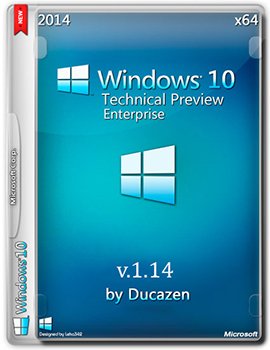Войти на сайт
Войти на сайт
WinToUSB Free / Pro / Enterprise / Technician 7.2 RePack (& Portable) by DodakaedrLEX LIVE 10 2022 (x64) v.22.10.52k10 Next v.08.02.2022 Ru by conty9System software for Windows v.3.5.6 By CUTAZD Soft Screen Recorder 11.5.5.0 RePack (& Portable) by elchupacabraLEX LIVE 10 (x64) RUS v.22.10.3Wise Care 365 Pro 6.3.5.613 RePack (& Portable) by elchupacabraWondershare Filmora 11.7.3.814 RePack by PooShockSysAdmin Software Portable by rezorustavi 20.09.2022
Windows 10 Pro VL 14393 Version 1607 (Updated Jul 2016) by Andreyonohov 2in1DVD (x86-x64) (2016) [Rus]
![Windows 10 Pro VL 14393 Version 1607 (Updated Jul 2016) by Andreyonohov 2in1DVD (x86-x64) (2016) [Rus]](/uploads/posts/2016-08/147021921615cb2450cb7e46ee2b64e3f7c7a3ceefc.jpg)
Версия программы: 10.0.14393.0.rs1_release.160715-1616
Официальный сайт: microsoft
Автор Сборки: Andreyonohov
Язык интерфейса: Русский
Разрядность: 32/64 bit (x86/x64)
Лечение: не требуется (инсталлятор уже пролечен)
Системные требования:
* Процессор: 1 гигагерц (ГГц) или больше.
* ОЗУ: 1 гигабайт (ГБ) для 32-разрядной версии или 2 ГБ для 64-разрядной версии.
* Свободное место на жестком диске: 16 гигабайт (ГБ) для 32-разрядной версии или 20 ГБ для 64-разрядной версии.
* Графический адаптер: графическое устройство Microsoft DirectX 9 или более новой версии.
* Дополнительные требования для использования некоторых функций.
* Для использования сенсорных возможностей требуется или монитор с поддержкой мультисенсорной технологии.
* Чтобы получить доступ к Магазину Windows для загрузки и запуска приложений, требуется активное подключение к Интернету и разрешение экрана не менее 1024x768 пикселей.
Описание:
В состав сборки входит один образ Windows 10 Pro VL RUS, с разной разрядностью x86/x64. Установка полностью стандартная "вручную" с выбором параметров установки ОС. Также можно записать на USB-флеш-накопитель с минимальным объемом 8 ГБ
Сборка предназначена желательно для чистой установки.
Система чистая без изменений.
Ничего не вырезано и не отключено.
За основу были взяты оригинальные образы от Microsoft VLSC (Updated Jul 2016)
SW_DVD5_Win_Pro_10_1607_32BIT_Russian_MLF_X21-07301.ISO
SW_DVD5_Win_Pro_10_1607_64BIT_Russian_MLF_X21-07302.ISO
Включен .NET Framework 3.5 ( включает .NET 2.0 и 3.0 );
Обновления не входили их можно скачать "Центр обновления Windows"
Преобразование образа WIM в ESD в x86/x64 (32/64-bit) для минимального размера
Windows 10 - это новая операционная система Микрософт, призванная сгладить грань между настольными ПК и планшетами и мобильными устройствами.
В этой версии присутствуют следующие нововведения:
* новый браузер Microsoft Edge
* встроенные .NET 4.6 и DirectX 12.0
NOTE: this is an original M$ image Volume Licensing Service Center (VLSC)
https://www.microsoft.com/Licensing/servicecenter/default.aspx
Windows 10 KMS Client Setup Keys
https://technet.microsoft.com/ru-ru/jj612867.aspx
Обновления не входили их можно скачать "Центр обновления Windows"
Преобразование образа WIM в ESD в x86/x64 (32/64-bit) для минимального размера
Windows 10 - это новая операционная система Микрософт, призванная сгладить грань между настольными ПК и планшетами и мобильными устройствами.
В этой версии присутствуют следующие нововведения:
* новый браузер Microsoft Edge
* встроенные .NET 4.6 и DirectX 12.0
NOTE: this is an original M$ image Volume Licensing Service Center (VLSC)
https://www.microsoft.com/Licensing/servicecenter/default.aspx
Windows 10 KMS Client Setup Keys
https://technet.microsoft.com/ru-ru/jj612867.aspx
обзор Windows 10 Anniversary Update.
Экраны блокировки и приветствия
Адрес электронной почты по умолчанию больше не отображается на экране блокировки;
В случае воспроизведения мультимедиа, на экране блокировки могут активироваться кнопки управления;
Экран приветствия теперь использует фоновое изображение с экрана блокировки;
Для появления и переключения между двумя экранами используются новые визуальные эффекты.
Меню «Пуск»
Стартовое меню имеет обновлённую компоновку плиток по умолчанию;
Списки наиболее используемых приложений и всех приложений были объединены воедино;
В левую часть меню добавлена вертикальная панель, куда переместились кнопки доступа к параметрам, проводнику, учётным записям, а также выключению и перезагрузке устройства;
В меню «Пуск» теперь отображается до трёх недавно добавленных приложений вместо одного;
Приложения, названия которых начинаются с цифр, теперь перечислены под обозначением «#» вместо «0-9».
Cortana и поиск
Число поддерживаемых Cortana языков в Windows 10 Anniversary Update дополнено ещё тремя, однако русского среди них по-прежнему нет;
Cortana доступна на экране блокировки (необходимо предварительно активировать в настройках);
Проведена интеграция между Cortana и центром уведомлений;
Cortana получила возможность взаимодействовать с приложением «Карты»;
Предварительная настройка и авторизация пользователя теперь не обязательны для начала работы ассистента;
Напоминания более не сортируются по типу, а показаны одним списком;
Напоминания могут задействовать изображения и данные из приложений;
В верхней части интерфейса Cortana теперь отображается кнопка для поиска музыки;
Вы можете попросить голосовой ассистент воспроизвести аудио из каталога Groove (пока только для США);
Добавлена функциональность установки таймера;
Cortana получила возможность показывать уведомления от вашего смартфона;
Реализованы новые функции взаимодействия между девайсами, включая информирование о низком заряде батареи, поиск и звонки на устройства, а также обмен картами;
OneDrive интегрирован в общий поиск;
Cortana научилась искать в Office 365, включая письма, контакты и события календаря;
Кнопки для настройки и обратной связи были перенесены в нижнюю часть боковой грани;
Группа команд для поиска данных только определённого типа была дополнена и перенесена вниз;
Слушая вас, Cortana отныне показывает звуковую волну вместо случайных символов.
Виртуальные десктопы
Добавлена возможность показывать отдельные окна на всех виртуальных рабочих столах;
Добавлена возможность показывать окна определённых приложений на всех виртуальных десктопах;
Переключаться между десктопами отныне возможно с помощью нового жеста четырьмя пальцами по тачпаду.
Панель задач
Универсальные приложения в Windows 10 Anniversary Update могут использовать на панели задач значки-индикаторы;
Во всплывающем интерфейсе управления уровнем громкости реализовано переключение между источниками вывода аудио;
Системные часы интегрированы с событиями из приложения «Календарь»;
Системные часы будут отображаться в панели задач на всех мониторах в случае использования многомониторной конфигурации.
Центр уведомлений
Иконка центра уведомлений перенесена в область справа от системных часов;
Иконка центра уведомлений теперь показывает число уведомлений, а также анимации с логотипами программ, от которых приходят сообщения;
Уведомления между мобильной и десктопной версией Windows теперь синхронизируются;
Индивидуальные уведомления от приложений больше не имеют иконки слева, вместо этого значок отображается только в заголовке группы нотификаций от одного источника;
Вы можете отклонить любое уведомление кликом средней кнопки мыши, аналогичный клик по заголовку приложения отклонит сразу все отправленные им нотификации;
В параметрах доступны новые настройки приоритетности и допустимого числа уведомлений от одного приложения, а также настройка кнопок в нижней части центра;
Иконка Wi-Fi теперь имеет дополнительный интерфейс вместо включения/отключения сети.
Браузер Edge
Реализована поддержка расширений, ссылка на них добавлена в главное меню веб-обозревателя;
Вкладки теперь можно фиксировать (закреплять), тем самым уменьшая их в размерах и защищая от случайного закрытия. Закреплённые табы не исчезают при повторном запуске браузера;
Добавлена возможность переходить назад и вперёд по веб-страницам свайпами влево-вправо;
Клик правой кнопкой мыши по кнопке «назад» покажет список страниц, посещённых ранее;
Добавлена опция, позволяющая при закрытии Edge очищать определённые пользователем типы данных о просмотренных сайтах;
В панели избранного доступно переименование элементов, создание папок и поддержка отображения только иконок;
В адресную строку добавлены пункты меню «вставить и искать», «вставить и перейти», отображающиеся в зависимости от скопированной в буфер обмена информации;
Добавлен выбор каталога для загрузок по умолчанию;
Добавлена возможность назначить появление всплывающей панели снизу с набором команд перед каждой загрузкой вместо автоматического скачивания;
Браузер сообщит о завершённых загрузках в центре уведомлений;
Добавлено предупреждение при попытке закрыть Edge с незавершёнными загрузками;
Реализована поддержка импорта избранного из Firefox;
Импортированные в Edge закладки теперь будут отображаться в отдельной папке вместо добавления в общий каталог;
Когда окно становится слишком узким, кнопки «центр», «создать заметку» и «поделиться» будут перемещаться в главное меню и отображаться там в виде значков, а не текста;
Edge автоматически останавливает флеш-содержимое, находящееся не в фокусе (как правило, рекламные баннеры по краям сайтов);
Реализована поддержка системы уведомлений в реальном времени от веб-сайтов, обеспечена интеграция с центром уведомлений;
Избранное теперь представлено в виде древовидной структуры;
Изменено оформление настроек, часть из которых была скрыта за выпадающими списками;
В контекстном меню веб-страниц по умолчанию более не отображаются команды «Проверить элемент» и «Просмотреть источник» (появятся, когда вы посетите средства разработчика);
Пункт «Что нового и советы» добавлен в главное меню браузера. Ссылка ведёт на веб-страницу с перечислением новшеств в Edge из Windows 10 Anniversary Update.
Новые, обновлённые и удалённые приложения
Добавлено новое приложение Skype, заменившее собой «видео Skype» и «сообщения»;
Добавлено приложение «Подключить», приносящее функцию Continuum на стационарные ПК;
Добавлено приложение «Sticky Notes», реализующее функционал заметок;
Добавлено приложение «Центр отзывов» – единый центр обратной связи, объединивший Insider Hub и «Отзывы о Windows»;
«Платные данные Wi-Fi и сотовой сети» пришло на смену «Microsoft Wi-Fi»;
Windows Defender теперь может использоваться в автономном режиме;
«Карты» получили существенное обновление интерфейса и функциональности, а также дополнительную интеграцию с Cortana;
Панель «Параметры»
Персонализация: во вкладку «цвета» добавлен переключатель между светлым (по умолчанию) и тёмным оформлением для всех универсальных приложений;
Персонализация: в той же вкладке оттенок рамок окон теперь можно настраивать отдельно от оттенка в меню «Пуск», панели задач и центра уведомлений;
Персонализация: добавлена новая вкладка «панель задач», содержащая опции, которые прежде отображались в окне «свойства» панели задач»;
Система: в «приложения и возможности» доступна функция сброса, позволяющая привести программу к её изначальному состоянию (необходимо перейти «дополнительные параметры» для каждого конкретного приложения, там теперь доступна кнопка «сбросить»);
Система: в «уведомления и действия» добавлена наглядная настройка элементов, отображающихся в нижней части центра уведомлений;
Система: добавлена вкладка «проецирование на компьютер», позволяющая разрешить или запретить проецирование изображения с телефона или ПК на экран текущего девайса, а также задействование его устройства ввода;
Система: добавлена вкладка «приложения для веб-сайтов», где можно запретить открытие сайтов любыми приложениями кроме браузера;
Сеть и интернет: добавлена вкладка «состояние», отображающая состояние интернет-подключения вместе со ссылками на все связанные с ним компоненты системы;
Учётные записи: «электронная почта и учётные записи» разделены на «ваши данные» и «адрес электронной почты»;
Учётные записи: «рабочий доступ» был переименован» в «доступ к учётной записи места работы или учебного заведения»;
Учётные записи: в «параметры входа» добавлена ссылка на Windows Hello, а также настройка, отвечающая за отображение email и прочих личных данных на экране блокировки;
Специальные возможности: в «экранный диктор» добавлена опция «приостановка интонации»;
Специальные возможности: в «экранная лупа» добавлена опция «экранная лупа следует за точкой вставки текста»;
Конфиденциальность: во вкладке «общие» появились настройки, позволяющие запретить приложениям на других устройствах пользователя управлять запуском программ на текущем девайсе;
Конфиденциальность: в «расположение» добавлены опции, позволяющие программам узнавать приблизительное расположение пользователя, а ему задать расположение по умолчанию;
Конфиденциальность: добавлена вкладка «уведомления», где можно запретить доступ приложений к вашим уведомлениям;
Обновление и безопасность: в «центре обновления Windows» доступна ссылка на журнал обновлений, которая прежде отображалась в дополнительных параметрах;
Обновление и безопасность: туда же добавлена опция установки периода активности пользователя, чтобы избежать обновлений в этот временной интервал;
Обновление и безопасность: в «защитник Windows» теперь можно отключить уведомления от соответствующие программы; также доступна новая функция автономной проверки;
Обновление и безопасность: во вкладке «для разработчика» добавлены опции по отображению элементов в проводнике Windows и ряд других новых параметров;
Обновление и безопасность: настройки, связанные с программой Windows Insider, вынесены в отдельную вкладку;
Каждая подкатегория в панели «Параметры» теперь для наглядности имеет собственную монохромную иконку;
Встроенный в «Параметры» поиск получил интерфейс поисковых подсказок, а располагается отныне по центру на главной странице и в левом углу на страницах категорий;
Для избежания путаницы рядом с иконкой, возвращающей на главную страницу, теперь вместо названия категории всегда отображается надпись «Кабинет».
Планшетный режим
В Windows 10 Anniversary Update доступна новая опция по автоскрытию панели задач;
Список всех приложений в меню «Пуск» теперь отображается на весь экран, временно скрывая закреплённые плитки.
Разное
Улучшения и оптимизации в едином для всех редакций Windows 10 ядре OneCore;
Оптимизирован процесс установки Windows 10;
Улучшено время автономной работы подключённых к сети портативных устройств в режиме ожидания;
Реализована нативная поддержка Ubuntu Bash;
Интегрирована новая платформа Windows Ink, объединяющая средства и инструменты для работы со стилусами;
Добавлена возможность снять ограничение на 260 символов в путях к файлам и папкам (новая опция доступна в редакторе групповых политик);
Интерфейс окон контроля учётных записей был переработан с целью лучше соответствовать новому оформлению Windows 10;
Вид командной строки и всплывающих миниатюр на панели задач улучшен на High-DPI дисплеях;
Встроенный набор смайликов-эмодзи был полностью обновлён.
Экраны блокировки и приветствия
Адрес электронной почты по умолчанию больше не отображается на экране блокировки;
В случае воспроизведения мультимедиа, на экране блокировки могут активироваться кнопки управления;
Экран приветствия теперь использует фоновое изображение с экрана блокировки;
Для появления и переключения между двумя экранами используются новые визуальные эффекты.
Меню «Пуск»
Стартовое меню имеет обновлённую компоновку плиток по умолчанию;
Списки наиболее используемых приложений и всех приложений были объединены воедино;
В левую часть меню добавлена вертикальная панель, куда переместились кнопки доступа к параметрам, проводнику, учётным записям, а также выключению и перезагрузке устройства;
В меню «Пуск» теперь отображается до трёх недавно добавленных приложений вместо одного;
Приложения, названия которых начинаются с цифр, теперь перечислены под обозначением «#» вместо «0-9».
Cortana и поиск
Число поддерживаемых Cortana языков в Windows 10 Anniversary Update дополнено ещё тремя, однако русского среди них по-прежнему нет;
Cortana доступна на экране блокировки (необходимо предварительно активировать в настройках);
Проведена интеграция между Cortana и центром уведомлений;
Cortana получила возможность взаимодействовать с приложением «Карты»;
Предварительная настройка и авторизация пользователя теперь не обязательны для начала работы ассистента;
Напоминания более не сортируются по типу, а показаны одним списком;
Напоминания могут задействовать изображения и данные из приложений;
В верхней части интерфейса Cortana теперь отображается кнопка для поиска музыки;
Вы можете попросить голосовой ассистент воспроизвести аудио из каталога Groove (пока только для США);
Добавлена функциональность установки таймера;
Cortana получила возможность показывать уведомления от вашего смартфона;
Реализованы новые функции взаимодействия между девайсами, включая информирование о низком заряде батареи, поиск и звонки на устройства, а также обмен картами;
OneDrive интегрирован в общий поиск;
Cortana научилась искать в Office 365, включая письма, контакты и события календаря;
Кнопки для настройки и обратной связи были перенесены в нижнюю часть боковой грани;
Группа команд для поиска данных только определённого типа была дополнена и перенесена вниз;
Слушая вас, Cortana отныне показывает звуковую волну вместо случайных символов.
Виртуальные десктопы
Добавлена возможность показывать отдельные окна на всех виртуальных рабочих столах;
Добавлена возможность показывать окна определённых приложений на всех виртуальных десктопах;
Переключаться между десктопами отныне возможно с помощью нового жеста четырьмя пальцами по тачпаду.
Панель задач
Универсальные приложения в Windows 10 Anniversary Update могут использовать на панели задач значки-индикаторы;
Во всплывающем интерфейсе управления уровнем громкости реализовано переключение между источниками вывода аудио;
Системные часы интегрированы с событиями из приложения «Календарь»;
Системные часы будут отображаться в панели задач на всех мониторах в случае использования многомониторной конфигурации.
Центр уведомлений
Иконка центра уведомлений перенесена в область справа от системных часов;
Иконка центра уведомлений теперь показывает число уведомлений, а также анимации с логотипами программ, от которых приходят сообщения;
Уведомления между мобильной и десктопной версией Windows теперь синхронизируются;
Индивидуальные уведомления от приложений больше не имеют иконки слева, вместо этого значок отображается только в заголовке группы нотификаций от одного источника;
Вы можете отклонить любое уведомление кликом средней кнопки мыши, аналогичный клик по заголовку приложения отклонит сразу все отправленные им нотификации;
В параметрах доступны новые настройки приоритетности и допустимого числа уведомлений от одного приложения, а также настройка кнопок в нижней части центра;
Иконка Wi-Fi теперь имеет дополнительный интерфейс вместо включения/отключения сети.
Браузер Edge
Реализована поддержка расширений, ссылка на них добавлена в главное меню веб-обозревателя;
Вкладки теперь можно фиксировать (закреплять), тем самым уменьшая их в размерах и защищая от случайного закрытия. Закреплённые табы не исчезают при повторном запуске браузера;
Добавлена возможность переходить назад и вперёд по веб-страницам свайпами влево-вправо;
Клик правой кнопкой мыши по кнопке «назад» покажет список страниц, посещённых ранее;
Добавлена опция, позволяющая при закрытии Edge очищать определённые пользователем типы данных о просмотренных сайтах;
В панели избранного доступно переименование элементов, создание папок и поддержка отображения только иконок;
В адресную строку добавлены пункты меню «вставить и искать», «вставить и перейти», отображающиеся в зависимости от скопированной в буфер обмена информации;
Добавлен выбор каталога для загрузок по умолчанию;
Добавлена возможность назначить появление всплывающей панели снизу с набором команд перед каждой загрузкой вместо автоматического скачивания;
Браузер сообщит о завершённых загрузках в центре уведомлений;
Добавлено предупреждение при попытке закрыть Edge с незавершёнными загрузками;
Реализована поддержка импорта избранного из Firefox;
Импортированные в Edge закладки теперь будут отображаться в отдельной папке вместо добавления в общий каталог;
Когда окно становится слишком узким, кнопки «центр», «создать заметку» и «поделиться» будут перемещаться в главное меню и отображаться там в виде значков, а не текста;
Edge автоматически останавливает флеш-содержимое, находящееся не в фокусе (как правило, рекламные баннеры по краям сайтов);
Реализована поддержка системы уведомлений в реальном времени от веб-сайтов, обеспечена интеграция с центром уведомлений;
Избранное теперь представлено в виде древовидной структуры;
Изменено оформление настроек, часть из которых была скрыта за выпадающими списками;
В контекстном меню веб-страниц по умолчанию более не отображаются команды «Проверить элемент» и «Просмотреть источник» (появятся, когда вы посетите средства разработчика);
Пункт «Что нового и советы» добавлен в главное меню браузера. Ссылка ведёт на веб-страницу с перечислением новшеств в Edge из Windows 10 Anniversary Update.
Новые, обновлённые и удалённые приложения
Добавлено новое приложение Skype, заменившее собой «видео Skype» и «сообщения»;
Добавлено приложение «Подключить», приносящее функцию Continuum на стационарные ПК;
Добавлено приложение «Sticky Notes», реализующее функционал заметок;
Добавлено приложение «Центр отзывов» – единый центр обратной связи, объединивший Insider Hub и «Отзывы о Windows»;
«Платные данные Wi-Fi и сотовой сети» пришло на смену «Microsoft Wi-Fi»;
Windows Defender теперь может использоваться в автономном режиме;
«Карты» получили существенное обновление интерфейса и функциональности, а также дополнительную интеграцию с Cortana;
Панель «Параметры»
Персонализация: во вкладку «цвета» добавлен переключатель между светлым (по умолчанию) и тёмным оформлением для всех универсальных приложений;
Персонализация: в той же вкладке оттенок рамок окон теперь можно настраивать отдельно от оттенка в меню «Пуск», панели задач и центра уведомлений;
Персонализация: добавлена новая вкладка «панель задач», содержащая опции, которые прежде отображались в окне «свойства» панели задач»;
Система: в «приложения и возможности» доступна функция сброса, позволяющая привести программу к её изначальному состоянию (необходимо перейти «дополнительные параметры» для каждого конкретного приложения, там теперь доступна кнопка «сбросить»);
Система: в «уведомления и действия» добавлена наглядная настройка элементов, отображающихся в нижней части центра уведомлений;
Система: добавлена вкладка «проецирование на компьютер», позволяющая разрешить или запретить проецирование изображения с телефона или ПК на экран текущего девайса, а также задействование его устройства ввода;
Система: добавлена вкладка «приложения для веб-сайтов», где можно запретить открытие сайтов любыми приложениями кроме браузера;
Сеть и интернет: добавлена вкладка «состояние», отображающая состояние интернет-подключения вместе со ссылками на все связанные с ним компоненты системы;
Учётные записи: «электронная почта и учётные записи» разделены на «ваши данные» и «адрес электронной почты»;
Учётные записи: «рабочий доступ» был переименован» в «доступ к учётной записи места работы или учебного заведения»;
Учётные записи: в «параметры входа» добавлена ссылка на Windows Hello, а также настройка, отвечающая за отображение email и прочих личных данных на экране блокировки;
Специальные возможности: в «экранный диктор» добавлена опция «приостановка интонации»;
Специальные возможности: в «экранная лупа» добавлена опция «экранная лупа следует за точкой вставки текста»;
Конфиденциальность: во вкладке «общие» появились настройки, позволяющие запретить приложениям на других устройствах пользователя управлять запуском программ на текущем девайсе;
Конфиденциальность: в «расположение» добавлены опции, позволяющие программам узнавать приблизительное расположение пользователя, а ему задать расположение по умолчанию;
Конфиденциальность: добавлена вкладка «уведомления», где можно запретить доступ приложений к вашим уведомлениям;
Обновление и безопасность: в «центре обновления Windows» доступна ссылка на журнал обновлений, которая прежде отображалась в дополнительных параметрах;
Обновление и безопасность: туда же добавлена опция установки периода активности пользователя, чтобы избежать обновлений в этот временной интервал;
Обновление и безопасность: в «защитник Windows» теперь можно отключить уведомления от соответствующие программы; также доступна новая функция автономной проверки;
Обновление и безопасность: во вкладке «для разработчика» добавлены опции по отображению элементов в проводнике Windows и ряд других новых параметров;
Обновление и безопасность: настройки, связанные с программой Windows Insider, вынесены в отдельную вкладку;
Каждая подкатегория в панели «Параметры» теперь для наглядности имеет собственную монохромную иконку;
Встроенный в «Параметры» поиск получил интерфейс поисковых подсказок, а располагается отныне по центру на главной странице и в левом углу на страницах категорий;
Для избежания путаницы рядом с иконкой, возвращающей на главную страницу, теперь вместо названия категории всегда отображается надпись «Кабинет».
Планшетный режим
В Windows 10 Anniversary Update доступна новая опция по автоскрытию панели задач;
Список всех приложений в меню «Пуск» теперь отображается на весь экран, временно скрывая закреплённые плитки.
Разное
Улучшения и оптимизации в едином для всех редакций Windows 10 ядре OneCore;
Оптимизирован процесс установки Windows 10;
Улучшено время автономной работы подключённых к сети портативных устройств в режиме ожидания;
Реализована нативная поддержка Ubuntu Bash;
Интегрирована новая платформа Windows Ink, объединяющая средства и инструменты для работы со стилусами;
Добавлена возможность снять ограничение на 260 символов в путях к файлам и папкам (новая опция доступна в редакторе групповых политик);
Интерфейс окон контроля учётных записей был переработан с целью лучше соответствовать новому оформлению Windows 10;
Вид командной строки и всплывающих миниатюр на панели задач улучшен на High-DPI дисплеях;
Встроенный набор смайликов-эмодзи был полностью обновлён.
ru_windows_10_pro_vl_1607_x86x64_dvd.iso
CRC32: ED07BE99
MD5: 118EAA3238DA9753770CC77390728773
SHA-1: 1184512D05B2AE30202317B07388E33085E6AEDF
Размер: 5,25 ГБ (5 645 467 648 байт)
CRC32: ED07BE99
MD5: 118EAA3238DA9753770CC77390728773
SHA-1: 1184512D05B2AE30202317B07388E33085E6AEDF
Размер: 5,25 ГБ (5 645 467 648 байт)
Активация происходит Автоматически
на 180 дней активатором
"KMSAuto Lite Portable v1.2.6"
без вмешательства пользователя.
Переактивация Windows каждые 25 дней
происходит автоматически.
Образец:
Скриншот (gif-анимация):
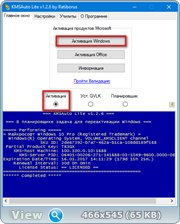
==========================================
Также можно дополнительно активировать вручную
Windows & Office смотрите скриншот №2 "Все приложения"
ярлык "KMS-Activator Lite"
Запустить от имени администратора.
на 180 дней активатором
"KMSAuto Lite Portable v1.2.6"
без вмешательства пользователя.
Переактивация Windows каждые 25 дней
происходит автоматически.
Образец:
Скриншот (gif-анимация):
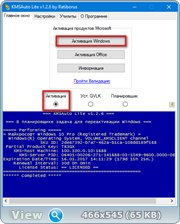
==========================================
Также можно дополнительно активировать вручную
Windows & Office смотрите скриншот №2 "Все приложения"
ярлык "KMS-Activator Lite"
Запустить от имени администратора.
Образец:
ru_windows_10_pro_vl_1607_x86_dvd.iso
ru_windows_10_pro_vl_1607_x64_dvd.iso
1. Разбираем образ "ru_windows_10_pro_vl_1607_x86x64_dvd.iso" например программой UltraISO или любым Архиватором
2. После того как разобрали образ "ru_windows_10_pro_vl_1607_x86x64_dvd.iso" нам понадобится две папки x86 или x64
3. Открываем образ "ru_windows_10_pro_vl_1607_x86x64_dvd.iso" программой UltraISO и удаляем все файлы, папки - (образ не закрываем ждем)
4. Далее заходим в папку x86 или x64 смотря какой образ будете собирать x86 32bit или x64 64bit - например (x64 64bit)
5. Из папки x64 выделяем все файлы, папки и переносим в открытый нами ранее образ "ru_windows_10_pro_vl_1607_x86x64_dvd.iso" программой UltraISO
6. Затем редактируем Метку тома: например было "J_CPRA_X86X64FRE_RU-RU_DV9" стало "J_CPRA_X64FRE_RU-RU_DV5"
7. Сохраняем "Сохранить как" например было "ru_windows_10_pro_vl_1607_x86x64_dvd.iso" стало "ru_windows_10_pro_vl_1607_x64_dvd.iso"
ru_windows_10_pro_vl_1607_x86_dvd.iso
ru_windows_10_pro_vl_1607_x64_dvd.iso
1. Разбираем образ "ru_windows_10_pro_vl_1607_x86x64_dvd.iso" например программой UltraISO или любым Архиватором
2. После того как разобрали образ "ru_windows_10_pro_vl_1607_x86x64_dvd.iso" нам понадобится две папки x86 или x64
3. Открываем образ "ru_windows_10_pro_vl_1607_x86x64_dvd.iso" программой UltraISO и удаляем все файлы, папки - (образ не закрываем ждем)
4. Далее заходим в папку x86 или x64 смотря какой образ будете собирать x86 32bit или x64 64bit - например (x64 64bit)
5. Из папки x64 выделяем все файлы, папки и переносим в открытый нами ранее образ "ru_windows_10_pro_vl_1607_x86x64_dvd.iso" программой UltraISO
6. Затем редактируем Метку тома: например было "J_CPRA_X86X64FRE_RU-RU_DV9" стало "J_CPRA_X64FRE_RU-RU_DV5"
7. Сохраняем "Сохранить как" например было "ru_windows_10_pro_vl_1607_x86x64_dvd.iso" стало "ru_windows_10_pro_vl_1607_x64_dvd.iso"
Скачать похожие торренты
Комментарии пользователей
Добавить комментарий
















![Windows 10 Enterprise 2016 LTSB 14393 Version 1607 by Andreyonohov 2DVD (x86-x64) (2016) [Rus]](/uploads/posts/2016-08/14710003741d2lih7dy.jpg)
![Windows 10 Pro Technical Preview (x64) 10.0.10056 by SURA SOFT v.7.01 (2015) [Eng/Rus]](/uploads/posts/2015-04/1428828736_va906or98v8olu0rn36fy.jpg)
![Windows 10 AIO 12in1 14393 Version 1607 by Bombokot (x86-x64) (2016) [Rus]](/uploads/posts/2016-08/14713398081704130ad795ac99ac2365dc9ff7e0c64.jpg)